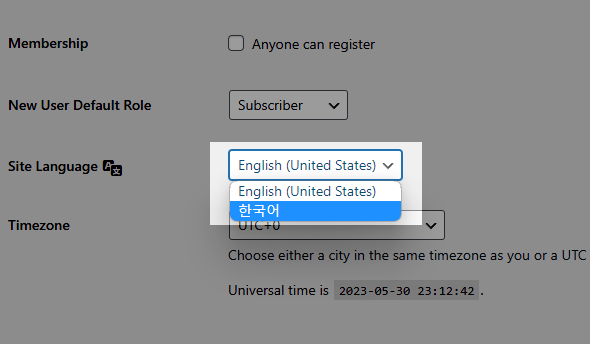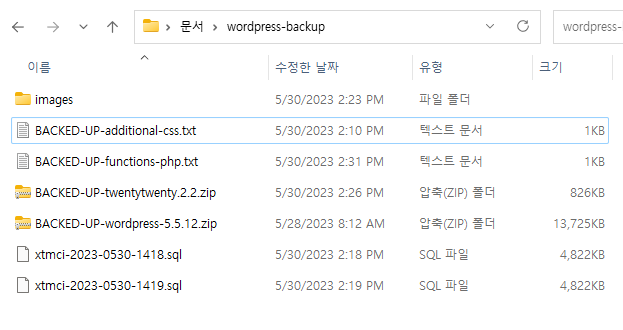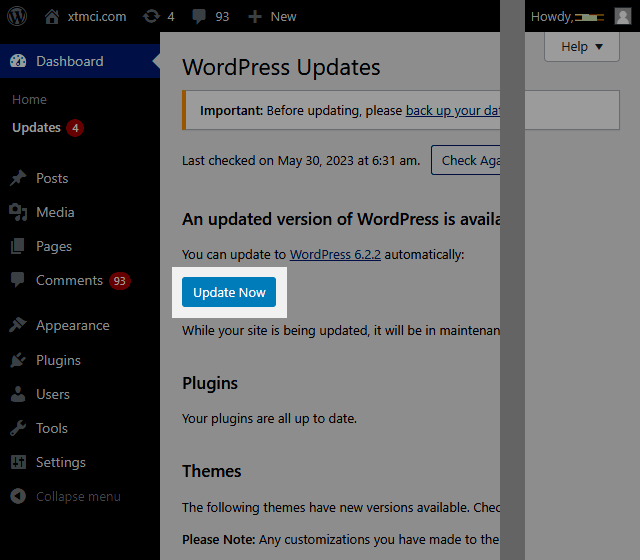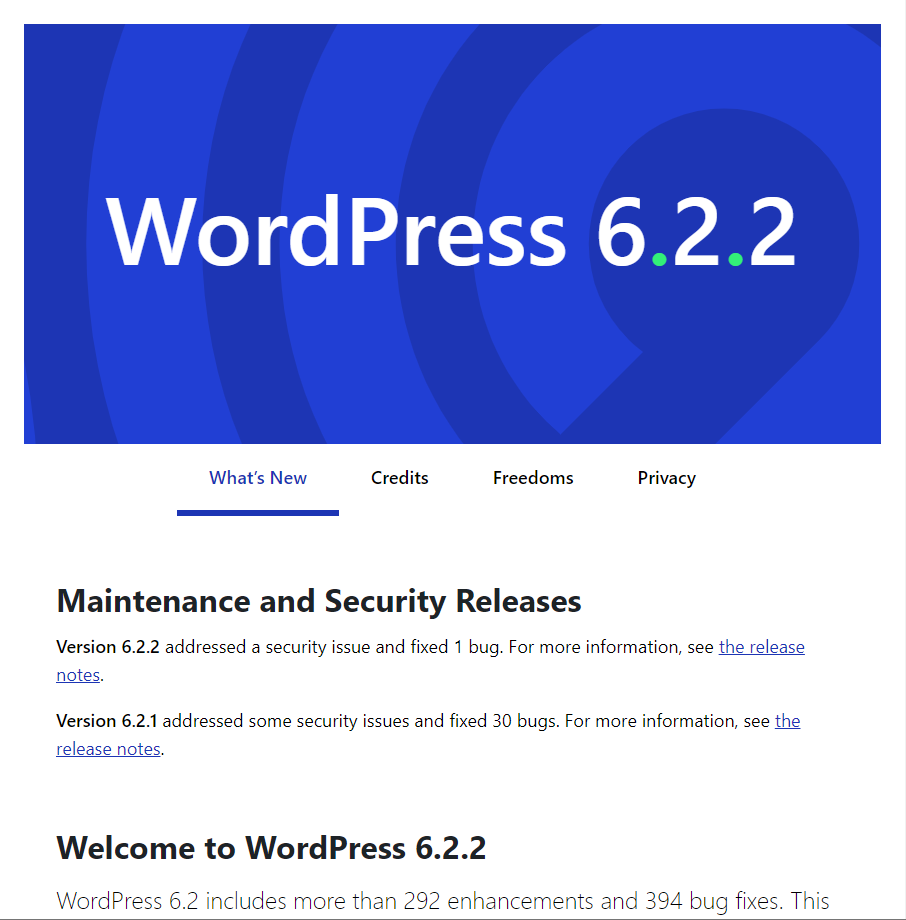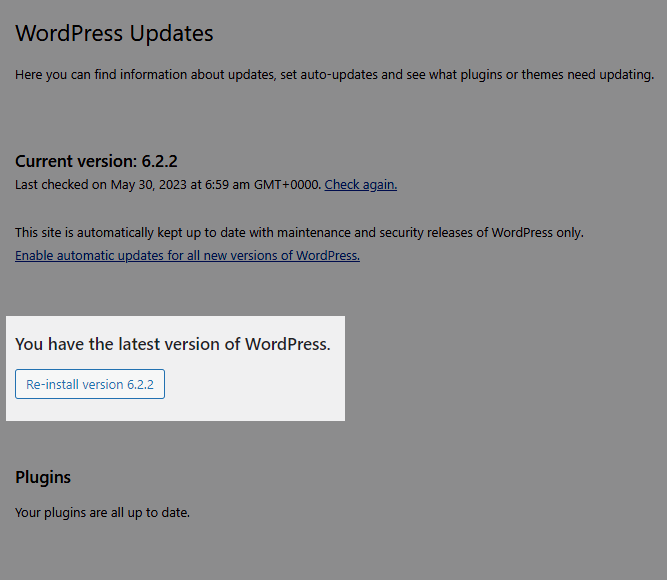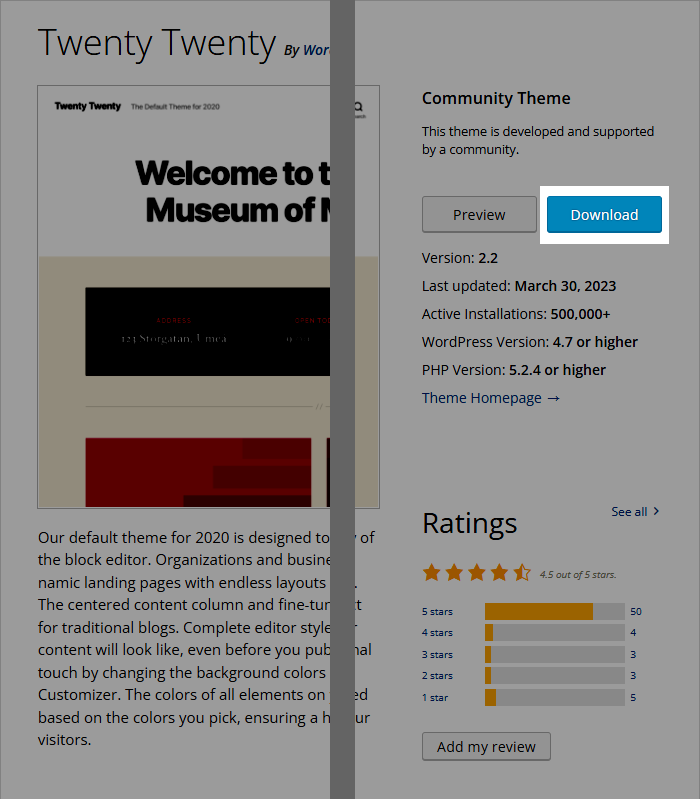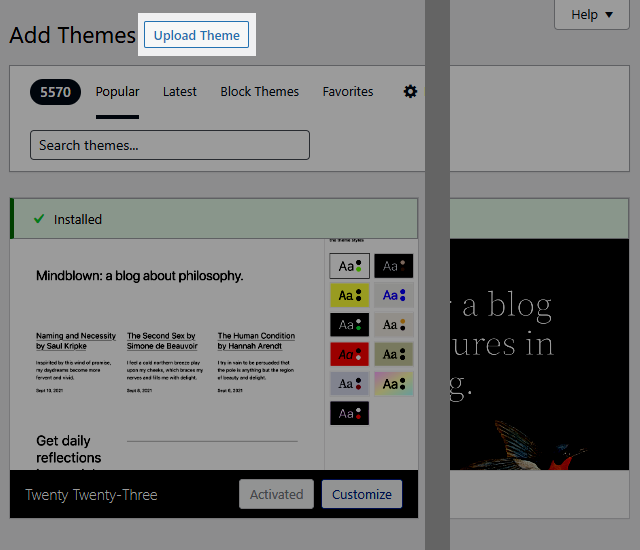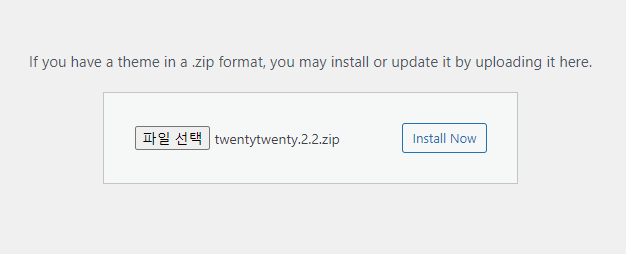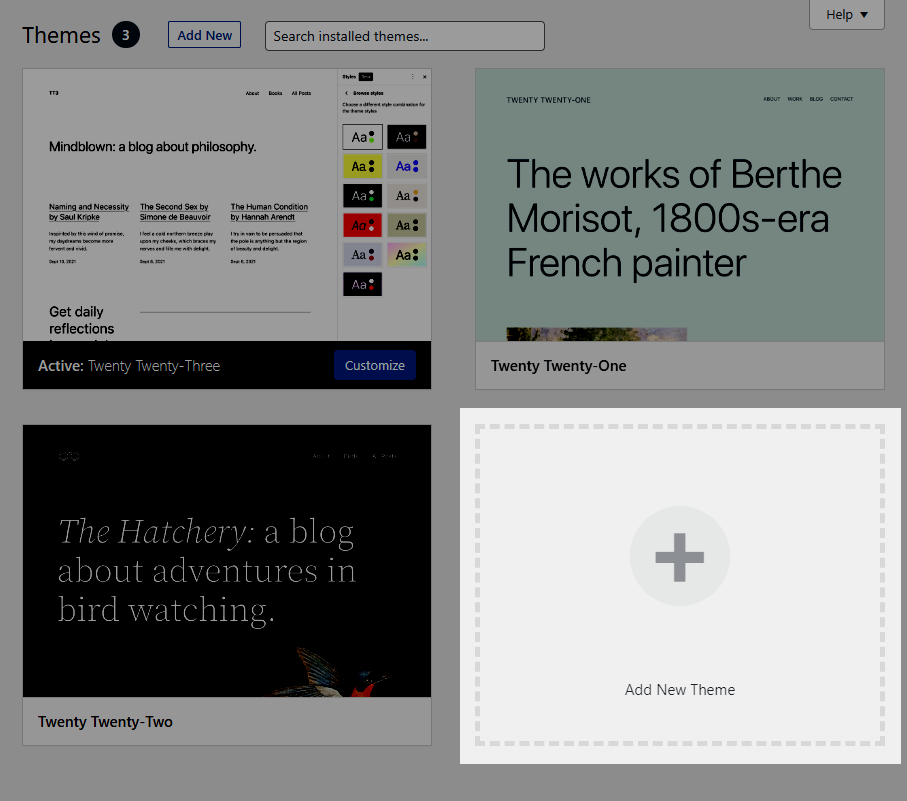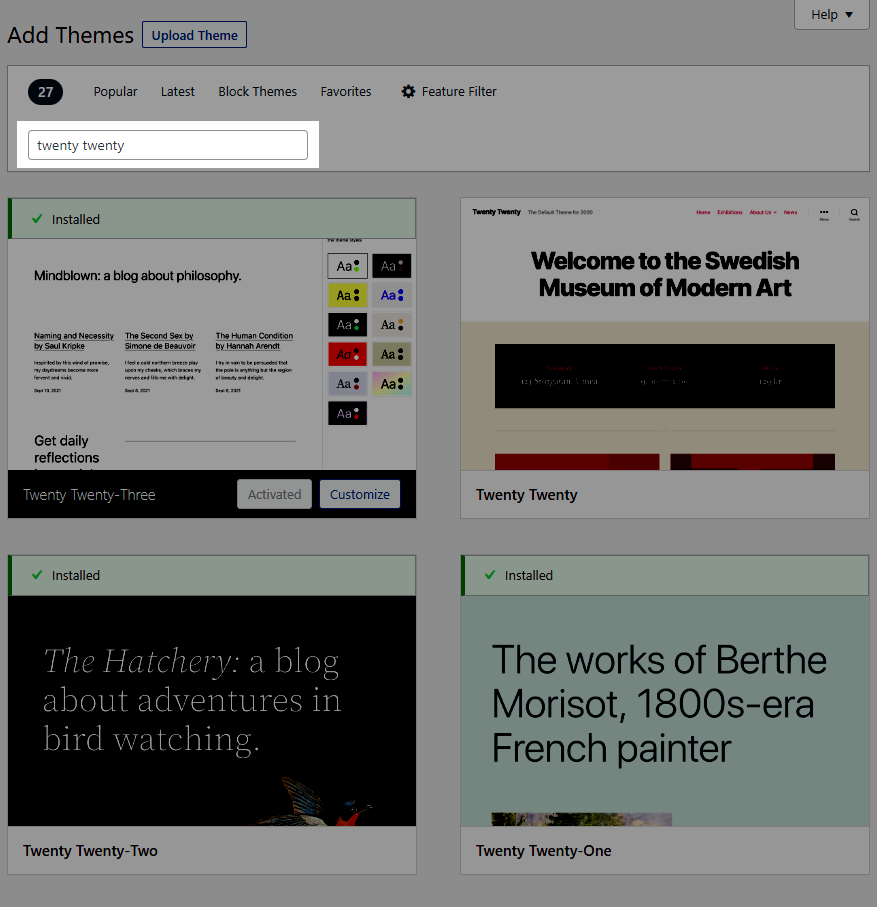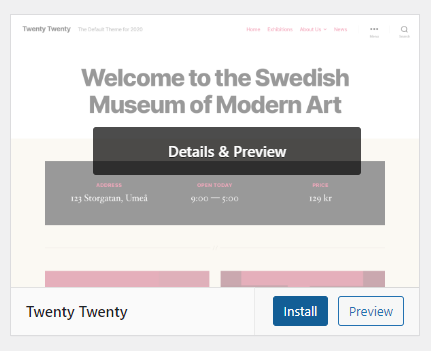1. 워드프레스 언어 팩 다운로드하기
아래 링크를 클릭하여 워드프레스 번역 팀 (translator team) 사이트로 간다.
https://make.wordpress.org/polyglots/teams/
로케일 (locale) 테이블에서 “한국어” 를 찾는다.
오른쪽 끝에 있는 “View Team Page” 를 클릭한다.

“Download language pack (6.2.2)” 를 클릭한다.
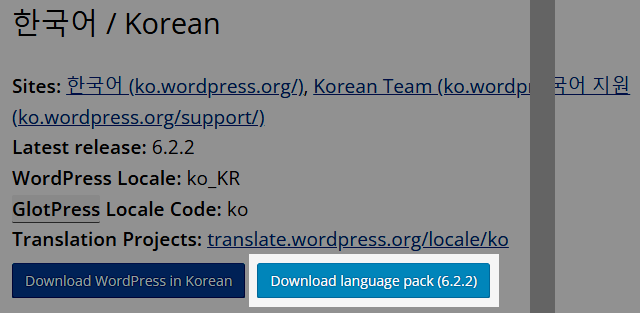
“wordpress-6.2.2-ko_KR.zip” 파일이 다운로드되었는지 확인한다.
2. 워드프레스 언어 팩 설치하기
다운로드한 zip 파일의 압축을 해제한다.
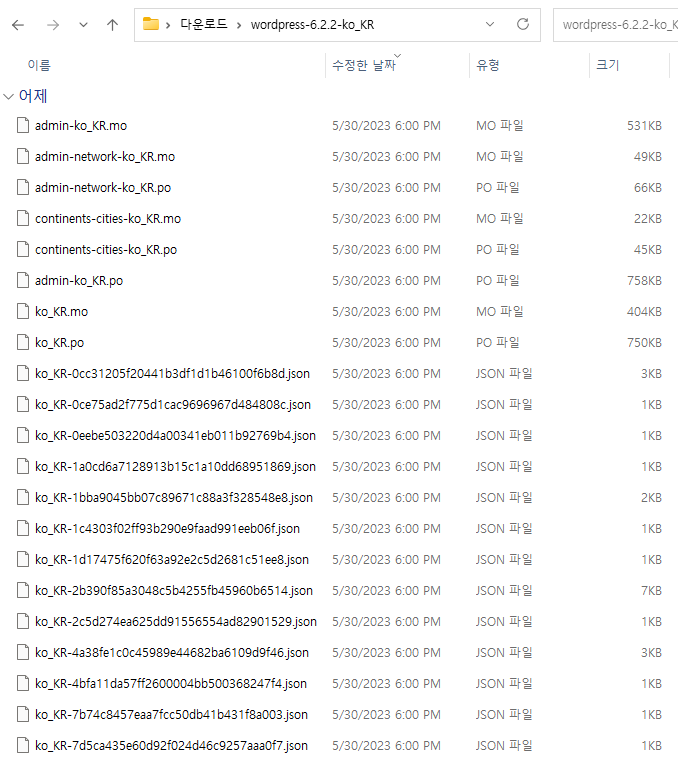
압축 해제한 파일들을 워드프레스 사이트로 업로드 (upload) 한다.
업로드할 디렉토리는 “/wp-content/languages” 디렉토리이다.
3. 결과 확인
워드프레스 대시보드 (dashboard) 로 간다.
메인 메뉴에서 “Settings > General” 을 선택한다.
“Site Language” 메뉴에 “한국어” 항목이 추가된 것을 확인한다.